В этой статье мы расскажем о наиболее простых способах, позволяющих закачать видео из соцсети ВКонтакте (групп, друзей, ленты новостей, личных сообщений) и в дальнейшем перекинуть файл на карту памяти смартфона или планшета. К сожалению, фильмы и сериалы в архивах ВК уже практически отсутствуют, но насладить любимыми видеороликами и клипами определенно получится!
- Знакомство с ботом
- Вход в контакт и поиск видеоконтента
- Выберите формат и качество
- Загрузка
- Особенности сервиса
- Установка
- Загрузка с Вконтакте
- Преимущества
- Добавление видео
- Выбор профиля и сохранение
- Особенности
- Вставка ссылки с сайта
- Начало загрузки
- Импорт файла
- Оптимизация под модель телефона
Вконтакте является одной из крупнейших социальных сетей в мире и самой популярной среди пользователей в странах СНГ. Основная возрастная категория — подростки и молодежь, которые активно используют сеть для общения и просмотра контента. Среди преимуществ – продуманный функционал, удобный поиск, бесплатное приложение для мобильных устройств ( android-гаджеты, iphone. Ipad ), а также огромнейшая база аудио- и видеозаписей. Любой пользователь может загружать свои видеоклипы или музыку, а вот напрямую скачивать видео с ВК на Андроид смартфон, планшет у Вас не получится.
Как скачать видео из ВК на телефон
Как загрузить видеозапись с VK на телефон напрямую?
Знакомство с ботом
Сегодня ВК считается одним из крупнейших видеохостингов, но, как и другие площадки, он не позволяет качать контент, чтобы смотреть клипы и слушать треки офлайн. Благо, разработчики программы VideoFrom позаботились об этом и выпустили бота для Telegram с поддержкой скачки с vk.com, vimeo, ютуба и других сервисов. Чтобы узнать его адрес, запустите программу на ПК и перейдите по ссылке на главной странице. Остается только найти бота в Телеграме, добавить его и начать тестирование.
Вход в контакт и поиск видеоконтента
Запускаем браузер, заходим на m.vk.com, входим в аккаунт через стандартную авторизацию и выбираем любое видео. Нам попалось из Ютуба, но загруженные непосредственно на сервера ВК тоже можно качать. Запускаем проигрывание через встроенные плеер, и тапаем на страничку, точнее верхнюю строку, чтобы получить ссылку на видео. Копируем ее и вставляем в графу отправки сообщения боту.
Выберите формат и качество
Кликаем по клавише «Отправить». Если нужное видео можно получить, бот предложит несколько вариантов формата и качества на выбор – от 3gp 144p до mp4 hd 1080. Ориентируясь на количество свободной память девайса и предпочтения пользователей, указываем настройки. Кликаем по нужной кнопке и подтверждаем нажатием на «Открыть». Для слабых устройств рекомендуем выбирать 3gp с качеством до 480p.
Новые телефоны, имеющие хотя бы 3 ГБ ОЗУ и много свободной памяти на флешке, с легкостью потянут и MP4 720p – 1080p.
Загрузка
Бот перекинет вас в стандартный браузер и предложит посмотреть медиафайл. Не бойтесь и перейдите туда, откройте видео. Теперь нажмите и подержите на нем длинным тапом. Появится кнопка «Скачать». На нее следует нажать. Все, через пару минут мультимедийные файлы отобразятся в папке Download, как и другие ранее скачанные объекты.
Загруженный файл можно открыть при помощи любого установленного видеопроигрывателя, переместить, удалить или обработать, используя инструменты из Google Play.
Как скачать видео из Контакта используя SaveFrom.Net?
Особенности сервиса
SaveFrom.Net – специальный сервис, который позволяет скачать музыку и видео с разных Интернет-ресурсов. Можно пользоваться как сайтом с одноименным адресом, так и специальным дополнением для веб-браузера. В последнем случае, после установки дополнения, на странице с видео появятся дополнительные кнопки для загрузки. Все очень удобно – не нужно дополнительно вводить логины и пароли, поддерживается возможность одновременного скачивания нескольких файлов, можно предварительно выбрать качество/битрейт.
Установка
Прежде всего, в адресной строке браузера вводим savefrom.net и на сайте заходим во вкладку «Установить». В появившейся странице жмем «Скачать», чтобы сохранить инсталлятор на компьютер (на скрине). После запуска exe.-файла мастер установки предложит выбрать браузеры, для которых нужно применить расширение. По окончании перезапускаем браузер и теперь уже можно приступать к использованию сервиса.
Загрузка с Вконтакте
Заходим в социальную сеть, раздел «Мои видеозаписи» или же выполняем поиск видео и использованием поисковой строки. Под видеозаписью появится кнопка «Скачать» с изображением направленной вниз стрелки (на скрине). При наведении на нее указателя отобразится список с доступными форматами и качеством. Выбираем необходимый вариант, нажимаем левой кнопкой мышки — начнется загрузка. По завершении процесса новый файл появится в папке «Загрузки» на компьютере.
Редактирование видео в Movavi Video Suite
Преимущества
Пакет включает в себя целый набор удобных программ для профессионального видеомонтажа, с помощью которых любой пользователь сможет создавать видеопрезентации, слайд-шоу с музыкой и красивыми эффектами. Есть возможность конвертации практически в любой современный формат, записи с веб-камеры, порезки видео на части и склейки отдельных фрагментов. Программа также позволяет изменять яркость и контрастность, выгружать записи в социальные сети, на Ютуб.
Добавление видео
Чтобы загрузить видео в проект, переходим к меню «Добавить файлы» и в проводнике находим папку со скачанным видеороликом. После нажатия на кнопку «Открыть» видео автоматически отобразится на временной шкале снизу.
Выбор профиля и сохранение
Как мы уже говорили выше, Video Suite позволяет выполнять глубокий видеомонтаж, а одной из изюминок программы является возможность оптимизации видео для дальнейшего просмотра на мобильных устройствах или ТВ. Переходим на панель внизу, заходим на вкладку «Устройства» и среди всех шаблонов выбираем соответствующую модель. Нажимаем кнопку «Старт» в правом нижнем углу редактора, дожидаемся завершения процесса и перекидываем файл на телефон или планшет по USB-кабелю.
Как скачать видео из ВК на телефон с Андроид с помощью программы ВидеоМАСТЕР?
Особенности
Этот видеоредактор может работать со всеми современным форматами медиаконтента и отличается продуманным интерфейсом, русскоязычным меню и шустрой работой. Он дает возможность создавать слайд-шоу из фото и музыки, захватывать видео с веб-камеры или экрана. К главным достоинствам этого приложения нужно отнести русскоязычный интерфейс, понятные меню, большой набор эффектов, фильтров и шаблонов сохранения. Одно из главных отличий утилиты – она позволяет напрямую скачивать видеоролики с популярных сайтов на жесткий диск, без использования дополнения SaveFrom.Net.
Вставка ссылки с сайта
Предварительно необходимо скопировать адрес нужного ролика из вконтакте (комбинация клавиш «Ctrl» + «C»). Потом нажимаем «Добавить» и в появившемся контекстном меню выбираем пункт «Скачать видео с сайтов». В новом окне нажимаем кнопку «Вставить ссылку».
Начало загрузки
Откроется еще одно окно с несколькими полями — в самое верхнее ставим указатель и нажимаем «Ctrl» + «V». Ниже появятся строчки с названием видео и длительностью, а также несколько переключателей, с помощью которых выбирается подходящее качество. Жмем кнопку «Загрузить» и ждем завершения скачивания.
Импорт файла
Чтобы импортировать в проект скачанный файл, снова выходим в основной редактор и нажимаем «Добавить» слева вверху. В окне проводника указываем папку с сохраненным видеофайлом, выделяем его и нажимаем «Открыть».
Оптимизация под модель телефона
Теперь видео можно отредактировать по своему усмотрению – обрезать лишние фрагменты, сжать для экономии места или оптимизировать для максимально качественного воспроизведения, к примеру, на андроид устройстве. Переходим на нижнюю панель, вкладка «Устройства». Здесь выбираем модель телефона или планшета (на скрине), а затем нажимаем «Конвертировать». Новый файл остается просто скинуть на телефон.
Как видите, SaveFrom.net позволяет сохранить видео из социальной сети ВКонтакте и многих других сайтов, а в редакторе ВидеоМАСТЕР при необходимости можно переконвертировать его в нужный формат. Movavi Video Suite дает еще больше возможностей для видеомонтажа и отличается наличием огромной коллекции эффектов, фильтров и шаблонов. После загрузки и обработки видеоролик из вконтакте останется только передать на ваше устройство по обычному USB-кабелю.
Чтобы скачать видео с Контакта на телефон напрямую, нужно использовать клиенты неофициальной мобильной версии ВК или плагин, встроенный в браузер UC. Он доступен в Google Play Market. Решений, интегрированных с официальными клиентами VKontakte, Facebook, Twitter и браузерами типа Chrome, Mozilla Firefox в ОС Андроид пока нет и не предвидятся.
Но есть безотказный и качественный бот для Telegram от создателей VideoFrom, инструкции к которому мы давали выше. С ним вы работаете через онлайн-сервис, а значит можете отправить запрос на скачивание ролика и воспользоваться всеми премиществами решения с любого устройства. Будь то Андроид, Айфон или даже телевизор на Android!
Источник: softcatalog.io
Как скачать видео из сообщений во «ВКонтакте»: программа для скачивания по ссылке без регистрации и СМС, как загрузить фильм

Полезно
Автор Анна Сергеева На чтение 4 мин Просмотров 61
Сегодня социальные сети вводят запрет на сохранение авторского контента, но при желании найти способ, как скачать видео с ВК на телефон, возможно. На помощь придут специальные сервисы-загрузчики. А продвинутые юзеры могут обойтись своими силами и скопировать ролик даже без использования стороннего программного обеспечения.
Особенности сохранения видео на Android во «ВКонтакте»
Не только социальные сети озабочены защитой авторских прав. Корпорация Google тоже следит за тем, чтобы в Play Market не появлялись приложения, позволяющие обойти закон. Поэтому желающие найти софт, позволяющий скачивать видосы из ВК, иногда сталкиваются с трудностями: нужного ПО может не оказаться в официальном магазине.
Но найти утилиты на других ресурсах рунета несложно. При этом риски заражения устройства вирусами полностью ложатся на владельца.
Как сохранять видео из ВК на телефон
Те, кого не остановила перспектива нарушить закон об авторском праве, найдут немало возможностей для загрузки фильмов и клипов из «ВКонтакте» в «Галерею» своего «андроида». По отзывам пользователей, из многочисленных предложений наиболее надежны следующие четыре.
ВК Lite
Плагин позволяет легко сохранить любые видеоролики из соцсети на телефон совершенно бесплатно. При этом в приложении понятный интерфейс, позволяющий быстро разобраться с управлением. Возможны предварительный просмотр, выбор качества загрузки. Но программа требует авторизации на своей странице в ВК.
Timbload
Загрузчик предназначен для скачивания видео не только из «ВКонтакте», но и с других платформ.
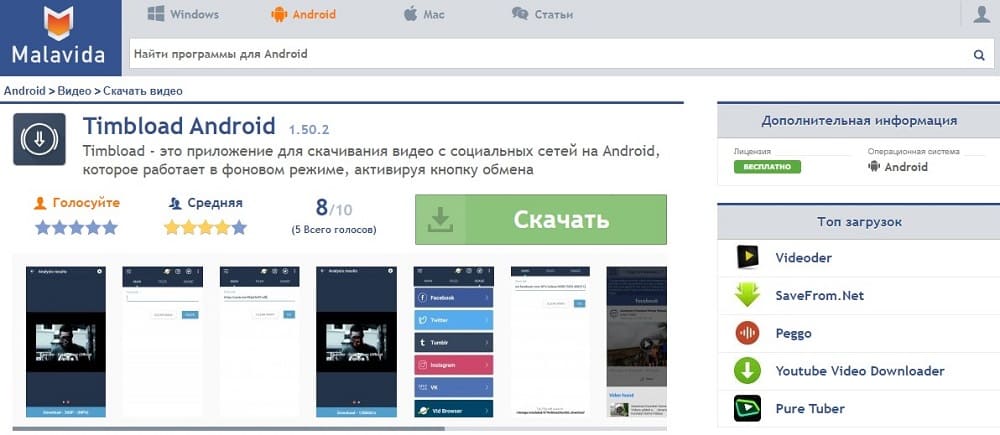
Процесс скачивания несложен:
- Авторизуются в соцсети. Открывают видео. Нажимают кнопку «Поделиться» и копируют ссылку на ролик.
- Запускают Timbload. Вводят адрес в специальное поле. В новом окне откроется окно воспроизведения.
- Вызвав окно меню, выбирают опцию «Сохранить».
Music Video Center
Популярное приложение для копирования не только видео, но и аудиоконтента с любой интернет-площадки, включая ВК.
В официальных магазинах найти плагин не получится – придется скачивать со сторонних источников.
VK Stream
Удобный загрузчик для музыки и фильмов. Хотя программа и требует войти в свою учетную запись, соединение идет по протоколу OAuth 2, что предотвращает утечку данных. Поэтому среди пользователей приложение считается надежным. Удобно и наличие русскоязычного интерфейса. В Play Market ПО не представлено, но найти его можно на таких ресурсах, как 4PDA.
Скачивание видео по ссылке
Тем, кто опасается утечки конфиденциальных данных, лучше воспользоваться сайтами-загрузчиками. Сервисы типа getvideo.org или savefrom.net позволяют залить видео на устройство в режиме онлайн без регистрации и проверочных кодов из пуш-сообщений и СМС. Скачивание происходит по ссылке – URL ролика нужно скопировать и вставить в специальное поле на сайте. Останется выбрать разрешение для загрузки и нажать кнопку «Сохранить».
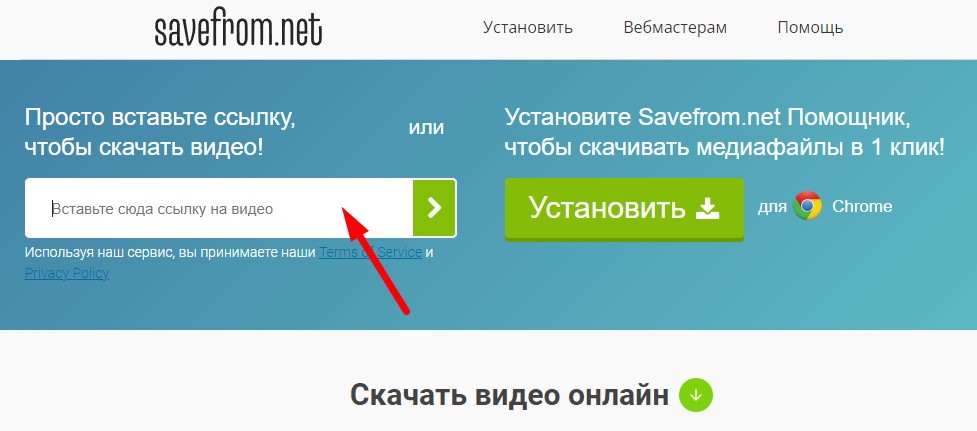
Как обойтись без специального ПО
У желающих обойтись без стороннего софта тоже есть способ, как скачать видео с ВК на телефон. Правда, он тоже не предусматривает возможности загрузить файл напрямую в «Галерею». Потребуется сначала скопировать видос на ПК и потом залить на свой смартфон.
- Заходят на сайт vk.com. Авторизуются под своим логином. Меняют адрес в командной строке браузера, вписав перед URL латинскую букву m.
- После того как откроется мобильная версия «ВКонтакте», запускают ролик, который собираются скачать. Ставят воспроизведение на паузу.
- Нажимают на клавиатуре одновременно кнопки «Ctrl» и «U».
- Когда откроется новая вкладка с кодами, вызывают поисковое окно комбинацией клавиш «Ctrl+F». В поле вводят запрос «mp4».
Результатом будет активная ссылка, выделенная среди других элементов красным или оранжевым цветом.
Чтобы запустить скачивание, нужно кликнуть по URL. В зависимости от настроек системы загрузка начнется автоматически или появится окно меню, где нужно выбрать вариант «Сохранить как». После завершения процесса останется только подключить свой «андроид» к компьютеру через дата-кабель и перенести видеофайл в хранилище или на SD-карту.
Обзор
Источник: vkguru.info
Простой способ как скачать видео с ВК без программ

Способов скачать видео из ВК много, но хотелось бы знать, как просто скачать видео без программ и с компьютера и с телефона. Такой способ есть. И я вам его расскажу. Не понадобится ничего, кроме стандартных программ, которые есть в любом компьютере и телефоне.
Как скачать видео с ВК без программ с компьютера
Начнем с веб-версии Вконтакте.
Этот способ работает, только если видео было загружено через Вконтакт, если через Youtube, то скачайте видео через расширение для браузера.
- Откройте видео и щелкните по нему правой кнопкой мыши. В открывшемся меню нажмите « Копировать ссылку на видео «.

- Вставьте эту ссылку в адресную строку вашего браузера, щелкнув в нее правой кнопкой мыши и выбрав Вставить. После https:// и перед vk.com допишите m. (английская m с точкой)
 Т.е. у нас была ссылка вида https://vk.com/video-29534144_456242372 , а стала https:// m. vk.com/video-29534144_456242372
Т.е. у нас была ссылка вида https://vk.com/video-29534144_456242372 , а стала https:// m. vk.com/video-29534144_456242372 - Теперь перейдите по ссылке, запись должна открыться в мобильной версии ВК.


Как скачать видео с ВК без программ с телефона
На телефоне этот способ перестал работать. Как что-то появится — выложу здесь.
С телефона видео скачивается так же.
- Зайдите в мобильное приложение ВК и откройте видео;
- Нажмите на три точки в верхнем правом углу и нажмите Скопировать ссылку;

- Откройте мобильный браузер, вставьте ссылку в адресную строку и перейдите по ней. Чтобы вставить сделайте долгое нажатие по адресной строке, до появления всплывающей кнопки Вставить;
- Сделайте долгое нажатие на видео и выберите Скачать видео ;

- Если у вас андроид (android), то видео сохранится в папку Download по адресу Android -> data -> com.android.chrome -> files -> Download); Если ipnone, то в папке Загрузки ;
Источник: howvk.ru